手机QQ软件中群头衔如何设置
QQ软件是一个历时漫长的社交软件,我们不仅使用QQ与他人聊天,还会选择在QQ群中进行聊天,我们可以看到QQ群里有很多人都有各种各样的群头衔,那么群头衔是如何进行设置的呢?小编就来为大家介绍一下吧。
具体如下:
1. 第一步,点击并打开QQ软件,接着点击页面底部的【联系人】选项,然后点击联系人页面中的“群聊”选项。
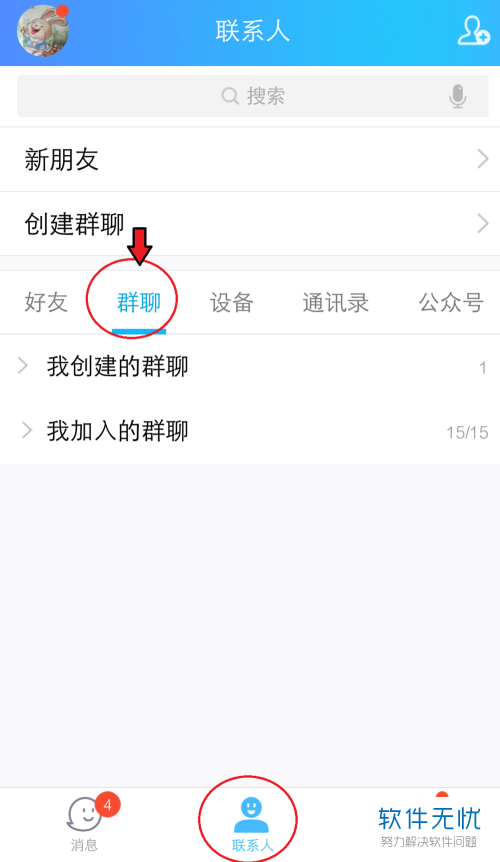
2. 第二步,来到群聊页面后,点击【我创建的群聊】,然后选择一个想要设置群头衔的群。
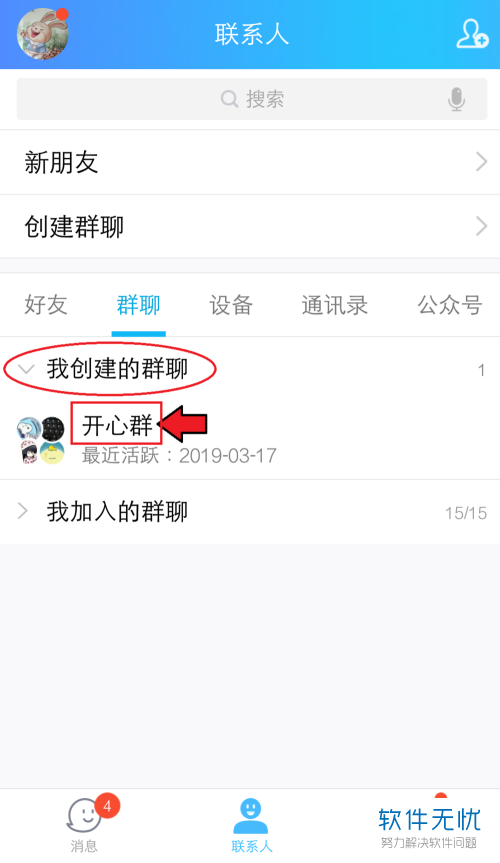
3. 第三步,在该群的聊天页面中,点击页面右上角的人形图标。

4. 第四步,我们可以看到如下图所示群资料页面,点击下图箭头所指的【管理群】选项。
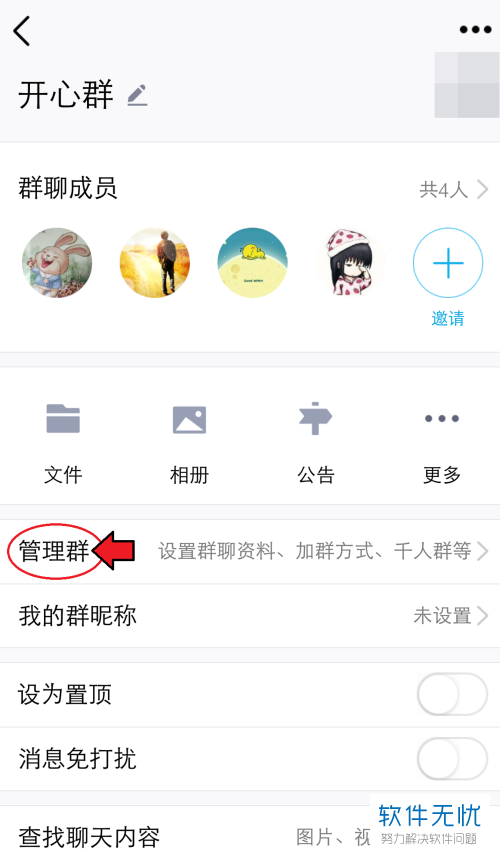
5. 第五步,来到管理群页面后,点击下图箭头所指的【群头衔】选项。
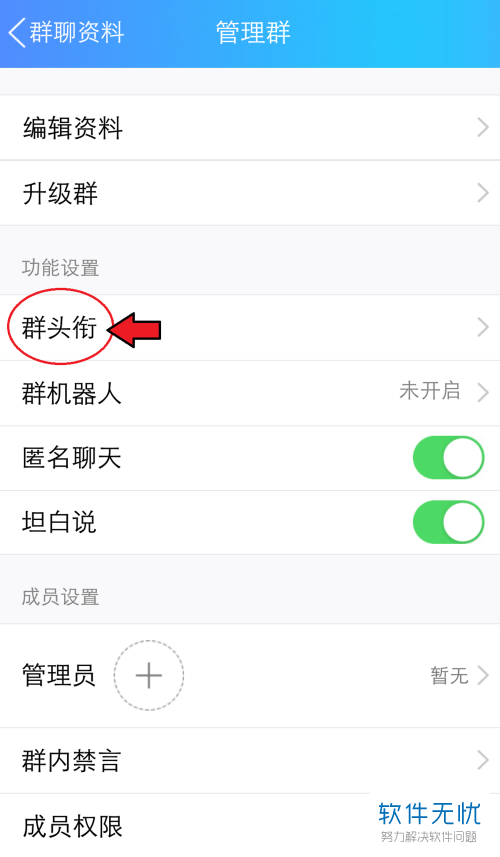
6. 第六步,在设置成员头衔页面中,打开【显示成员头衔】后面的开关,使其变成绿色,如果想要设置群成员头衔,那么点击【设置活跃头衔】选项。
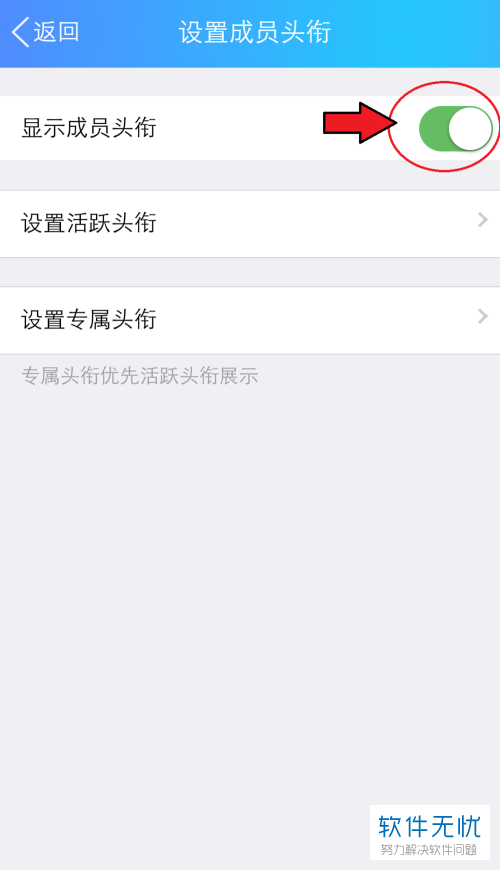
7. 第七步,在下图所示的设置活跃头衔页面中,我们可以设置各个级别的活跃头衔。

8. 第八步,成功设置后,再次来到群聊页面,我们就可以看到刚刚设置的群头衔了。

以上就是手机QQ软件中群头衔如何设置的方法。
分享:
相关推荐
- 【其他】 WPS文字PDF为什么导出来会乱 04-26
- 【其他】 WPSppt怎么套模板 04-26
- 【其他】 WPS文字insert 04-26
- 【其他】 WPS文字生成图表 04-26
- 【其他】 WPS文字怎么旋转180度 04-26
- 【其他】 WPS文字圆形排列 04-26
- 【其他】 WPS文字颜色快捷键 04-26
- 【其他】 WPS文字阴影效果 04-26
- 【其他】 WPS文字右上角标注【1】 04-26
- 【其他】 WPS文字太长怎么弄两行 04-26
本周热门
-
iphone序列号查询官方入口在哪里 2024/04/11
-
输入手机号一键查询快递入口网址大全 2024/04/11
-
oppo云服务平台登录入口 2020/05/18
-
outlook邮箱怎么改密码 2024/01/02
-
mbti官网免费版2024入口 2024/04/11
-
光信号灯不亮是怎么回事 2024/04/15
-
苹果官网序列号查询入口 2023/03/04
-
fishbowl鱼缸测试网址 2024/04/15
本月热门
-
iphone序列号查询官方入口在哪里 2024/04/11
-
输入手机号一键查询快递入口网址大全 2024/04/11
-
oppo云服务平台登录入口 2020/05/18
-
outlook邮箱怎么改密码 2024/01/02
-
mbti官网免费版2024入口 2024/04/11
-
苹果官网序列号查询入口 2023/03/04
-
fishbowl鱼缸测试网址 2024/04/15
-
光信号灯不亮是怎么回事 2024/04/15
-
计算器上各个键的名称及功能介绍大全 2023/02/21
-
正负号±怎么打 2024/01/08











